TRIMBLE NOMAD 900 User Manual
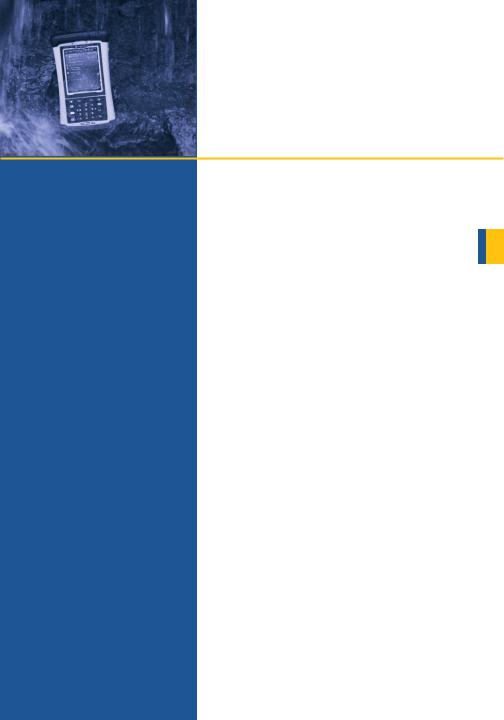
Guide de démarrage
Ordinateur de poche Nomad® 900
Mars 2010
Limite de garantie et de responsabilité
Ce produit est couvert par une garantie limitée contre tout défaut matériel et vice de fabrication pendant une durée de douze (12) mois à compter de sa date d'achat d'origine. Les accessoires et périphériques Nomad sont couverts par une garantie limitée, contre tout défaut matériel et vice de fabrication pendant une durée de quatre vingt dix (90) jours à compter de leur date d'achat d'origine. En cas de défaut de ce type constaté et signalé pendant la période de garantie, le ou les produit(s) défectueux seront soit réparés, soit remplacés, au choix du fabricant. Les produits de remplacement pourront être soit neufs, soit considérés comme neufs.
Le fabricant ne peut garantir que le fonctionnement de ces produits sera continu ou exempt de tout défaut. Si le produit n'est pas réparé ou remplacé, dans un délai raisonnable, conformément aux termes de la garantie, le client sera en droit d'exiger le remboursement du produit à sa valeur d'achat sur retour immédiat du produit.
La garantie limitée ne s'appliquera pas aux défauts : (a) résultant d'une négligence ou d'un défaut d'entretien ou d'étalonnage, (b) liés aux logiciels, éléments d'interface, pièces ou accessoires non fournis par le fabricant (c) résultant de modifications non autorisées ou d'une utilisation non conforme, (d) d'une utilisation contraire aux caractéristiques environnementales définies pour le produit, ou (e) d'une détérioration physique due à des causes externes, y compris accident, traitement inadapté, erreur d'utilisation ou problèmes liés à l'alimentation électrique. Les dégâts dus à l'eau résultant d'une mauvaise installation des caches d'extension ou des caches de protection des E/S ne sont pas couverts par la garantie. Le retrait du capot arrière annulera la garantie. En effet, celui-ci comporte des joints d'étanchéité importants qui, en cas de retrait du capot, seront fracturés de sorte que l'appareil Nomad ne sera plus étanche.
Dans les limites autorisées par la réglementation locale, les garanties limitées définies cidessus sont exclusives et aucune autre garantie ou condition, écrite ou orale, ne saurait être acceptée que ce soit de manière explicite ou tacite, rejetant par là même, spécifiquement toute garantie ou condition tacite relative à la qualité marchande ou autre, et l'adéquation du produit à l'emploi pour lequel il a été conçu.
Dans les limites autorisées par la législation locale, les recours énoncés aux termes de la présente garantie sont les seuls recours dont dispose le client. Sauf, conformément aux dispositions stipulées précédemment, le fabricant ou ses fournisseurs ne pourront en aucun cas être tenus responsables des pertes de données, dommages directs, spéciaux, accessoires ou indirects (y compris en cas de manque à gagner ou de pertes de données) ou de tout autre dégât, que ce soit sur la base du contrat, du fait de négligence ou pour toute autre cause.
2
Sommaire |
|
Bienvenue ......................................................................................... |
3 |
Matériel............................................................................................. |
4 |
Préparation de l'appareil.................................................................... |
6 |
Utilisation de l'appareil et de la batterie.......................................... |
12 |
Indicateurs d'état ............................................................................. |
19 |
Réglages de votre appareil.............................................................. |
20 |
Communication............................................................................... |
23 |
Branchement à un PC ..................................................................... |
23 |
Utilisation de Bluetooth .................................................................. |
25 |
Utilisation du WiFi (802.11)........................................................... |
28 |
Utilisation de l'appareil photo ......................................................... |
31 |
Utilisation du scanner ..................................................................... |
35 |
Utilisation du GPS .......................................................................... |
37 |
Utilisation de SatViewer................................................................. |
38 |
Utilisation du réseau (WAN) sans fil.............................................. |
56 |
Dépannage ...................................................................................... |
60 |
Entretien de votre appareil.............................................................. |
62 |
Remarques environnementales ....................................................... |
63 |
Caractéristiques environnementales................................................ |
64 |
Spécifications matérielles ............................................................... |
65 |
Informations légales........................................................................ |
66 |
Déclaration de Conformité.............................................................. |
68 |
Sécurité d'utilisation de votre appareil............................................ |
69 |
Bienvenue
Nous vous félicitons d'avoir acheté cet ordinateur de poche Nomad®, l'appareil de poche le plus puissant et le plus performant actuellement sur le marché. Particulièrement robuste, cet ordinateur vous permettra de travailler à l'extérieur dans un environnement difficile. Vous pourrez en effet l'utiliser aussi bien par très grosses chaleurs, que par grand froid, sous la pluie ou sur des chantiers exposés à la poussière, bref partout où vous ne pourriez pas emmener un ordinateur de poche d'entrée de gamme.
REMARQUE : Toutes les fonctionnalités présentées dans ce manuel ne s'appliquent pas nécessairement à tous les appareils, certaines de ces fonctionnalités étant proposées en option. Si la fonctionnalité décrite n'est pas disponible sur votre appareil, veuillez ignorer le chapitre correspondant.
3

Matériel
|
|
|
Vue de face |
|
|
Vue de dos |
|
|
|
|||||||||
|
|
|
Clavier numérique |
|
|
avec la sangle |
|
|
|
|||||||||
|
|
|
Cache d'extension |
|
|
Cache d'extension |
|
|
|
|||||||||
DEL de |
Voyant |
|
|
|
|
|
|
|
|
|
||||||||
Notification |
Batterie |
|
|
|
|
|
|
|
|
|
||||||||
|
|
|
|
|
|
|
|
|
|
Stylet |
|
|
|
|
|
Volet |
||
|
|
|
|
|
|
|
|
|
|
|
|
|
|
Batterie |
||||
|
|
|
|
|
|
|
|
|
|
|
|
|
|
|
|
|||
Touche |
Touche |
|
|
|
|
|
|
|
Poignée |
|||||||||
|
|
|
|
|
|
|
|
|
||||||||||
programmable* |
Progrmmable |
|
|
|
|
|
|
|
|
|
||||||||
Start* |
|
|
|
|
|
OK* |
|
|
|
|
|
|
|
Vis de |
||||
Tab* |
|
Retour arrière* |
|
|
|
|
|
|
|
|||||||||
|
|
|
|
|
|
|
||||||||||||
Touche fonction * |
|
|
|
Aujourd'hui* |
|
|
|
|
|
|
|
fixation |
||||||
|
|
|
|
|
|
|
|
|
Entée* |
|
|
|
|
|
|
|
du volet |
|
Mise sous |
|
|
|
|
|
|
|
Batterie |
||||||||||
tension |
|
|
|
|
|
|
|
|
|
|
||||||||
Clavier numérique et touches de Navigation |
|
Cache de protection des E/S |
|
|
|
|||||||||||||
Pour plus d'informations sur la touche fonction, |
|
|
|
|
|
|
|
|
|
|||||||||
|
|
|
|
|
voir page 14 |
|
|
|
|
|
|
|
|
|
|
|||
|
|
|
|
|
|
|
|
|
|
|
|
|
|
|
|
|
|
|
|
|
|
|
|
*Voir les réglages des touches d'application affectables |
|
|
|
||||||||||
|
|
|
|
|
|
|
|
|
|
|
|
|
|
|
|
|
|
|
|
|
|
Vue de dessous |
|
|
Vue de dessous |
|
|
|
|||||||||
Compartiment E/S USB |
Compartiment E/S Série |
|||||||||||||||||
Mini-USB |
USB |
Prise |
Alimen- |
Mini-USB |
Série Alimentation |
Client |
Hôte |
Audio |
tation |
Client |
externe |
|
|
|
externe |
|
|
4

Option WWAN |
Vue de dos |
Cache d'extension (Antenne GPS) |
avec la sangle |
Cache d'extension |
|
Stylet |
|
|
|
Volet |
|
|
|
|
|
Batterie |
||
|
|
|
|
|
||
Antenne |
|
|
|
|
|
Poignée |
|
|
|
|
|
|
|
WWAN |
|
|
|
|
|
|
|
|
|
|
|
|
Vis du volet |
|
|
|
|
|
|
du logement |
|
|
|
|
|
|
|
|
|
|
|
|
|
batterie |
Compartiment E/S Compartiment E/S
Vue de dessus |
Vue de dessus |
|
Modèle Standard |
Cache d'extension caméra & Scanner |
|
Cache d'extension |
Appareil photo |
Scanner & appareil |
|
seulement |
photo |
Port |
CF type II |
Appareil |
Port |
Scanner Appareil |
Empla |
SD |
ou USB |
photo |
SD |
photo |
cement |
|
|
|
|
|
SD |
Un cache de protection, vendu séparément en tant qu'accessoire peut être utilisé pour protéger les cartes CompactFlash (CF) et Secure Digital (SD).
REMARQUE : Lire attentivement la garantie ainsi que les informations de sécurité figurant dans ce manuel avant d'utiliser l'appareil.
5
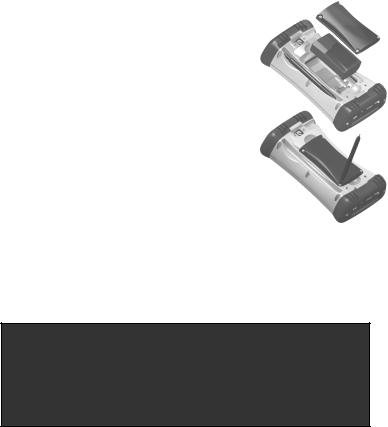
Préparation de l'appareil
1. Mise en place de la batterie
La batterie Lithium-ion (Li-Ion) ainsi que le couvercle du logement de la batterie sont livrés non fixés sur l'appareil. Mettre la batterie dans le compartiment prévu à cet effet, en veillant à ce que les connecteurs s'adaptent sur les broches situées dans le logement de la batterie. Appuyer fermement. Remettre le couvercle du logement de la batterie, le côté plat du couvercle vers le haut.
Retirer le bouchon de protection situé à l'extrémité du stylet de façon à dégager un
tournevis Philips ou utiliser un petit tournevis Philips N°1 pour serrer les quatre vis du couvercle du logement de la batterie.
REMARQUE : NE PAS utiliser la partie tournevis du stylet sur l'écran tactile, car vous risquez de rayer l'écran. N'utiliser que la pointe à ressort située à l'extrémité du stylet.
IMPORTANT : Attendre que la batterie soit entièrement chargée après l'avoir mise en place dans l'appareil. L'indicateur risque de ne pas être très précis tant que la batterie n'a pas été complètement chargée au moins une fois, ce qui prend environ 4 ½ heures. Le voyant batterie (situé à droite de l'appareil) devient vert lorsque la batterie est complètement chargée.
2. Mise en charge de la batterie
L'adaptateur CA fourni avec l'appareil comprend des prises internationales vous permettant de le brancher sur pratiquement toutes les prises dans le monde entier. Branchez la prise CA correspondant à votre pays sur l'adaptateur. Branchez celui-ci sur la prise électrique puis branchez l'autre extrémité de l'adaptateur sur l'appareil.
Avertissement ! Veillez à n'utiliser que l'adaptateur CA fourni avec votre appareil. L'utilisation d'autres adaptateurs annulerait la garantie de votre produit.
6

3. Fixez la poignée
Fixez la poignée à l'arrière de l'appareil, comme indiqué.
4. Mise en place du protège-écran
Afin de protéger l'écran et de le conserver propre, placez le protège-écran en suivant les instructions fournies sur l'emballage de celui-ci. En cas de non
protection, l'écran risque de se rayer et de s'abimer avec le temps. Les protège-écrans prolongent la durée de vie de l'affichage en formant une barrière de protection remplaçable entre la surface de l'écran et les poussières ou dépôts abrasifs.
Toute détérioration de l'écran liée à la non-utilisation d'un protègeécran ne pourra en aucun cas être prise au titre de la garantie.
5. Mise sous tension et hors tension de l'appareil
N'allumez l'appareil qu'après avoir installé la batterie. Dans le cas contraire, appuyez sur le bouton vert Power situé sur le clavier, puis relâchez-le. Pour éteindre l'appareil, appuyez puis relâchez à nouveau la touche Power.
L'une des fonctionnalités les plus pratiques de cet appareil est sa "mise sous tension" et sa "mise hors tension" instantanée (également appelées "Arrêt/Reprise"). Il n'est pas nécessaire d'attendre que l'appareil démarre à chaque fois qu'on l'allume. Le "Démarrage instantané" ne fonctionne pas la première fois que l'on met l'appareil sous tension.
Lorsque vous allumez l'appareil, le message "Appuyez sur l'écran pour configurer votre appareil sous Windows Mobile" s'affiche.
6. Aligner l'écran
Le message Aligner l'écran affiche une série de cibles sur lesquelles vous devrez cliquer les unes après les autres sur l'écran. A l'aide du stylet, cliquez sur les cibles en appuyant fort et de façon précise. Il se peut que vous deviez parfois répéter cette procédure d'alignement plusieurs fois pour obtenir un alignement correct.
7
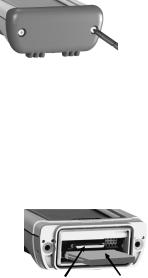
7. Localisation – Fuseau horaire
Sélectionnez votre fuseau horaire, réglez l'heure et la date puis tapez sur Next (Suivant).
8. Mot de passe – Verrouillage (facultatif)
Vous n'êtes pas obligé de choisir un mot de passe à moins que vous ne craigniez que l'on utilise votre appareil sans votre accord. Si vous ne souhaitez pas définir un mot de passe, tapez sur Skip (Passer).
Si vous choisissez de protéger votre appareil à l'aide d'un mot de passe, vous devrez le saisir à chaque fois que vous l'allumerez ou que vous appuierez sur la touche Power pour réactiver une opération.
AVERTISSEMENT : VEILLEZ A BIEN VOUS SOUVENIR DE VOTRE MOT DE PASSE. La seule façon de récupérer un mot de passe oublié consiste à effectuer un redémarrage propre (Clean Boot) ; dans ce cas vous PERDEZ tous les logiciels d'application, les licences, les paramètres et les données mémorisées sur votre appareil. Voir page 17 comment effectuer un redémarrage propre.
9. Utilisation des ports d'extension
Pour accéder aux ports d'extension, utiliser l'extrémité tournevis Philips du stylet ou un petit tournevis à pointe
Philips N°1, pour desserrer les deux vis de fixation ¼ de tour en tournant dans le sens contraire des aiguilles d'une montre, et retirer le cache de protection des ports d'extension.
Sous ce cache se trouve un port d'extension SD (Secure Digital). Selon la configuration de votre appareil, celui-ci peut comporter un port CompactFlash (CF) de type II, un port USB, un appareil photo et/ou un scanner. Les extensions scanner et appareil photo comportent une fenêtre intégrée dans le cache de protection.
Introduire doucement la carte dans le port |
|
correspondant et relâcher la ; celle-ci doit |
|
s'enclencher dans le port. Assurez-vous que |
|
l'avant de la carte se trouve face à l'affichage |
|
sur l'appareil. Insérer la carte en la poussant bien Port SD |
Port CF |
droit, sans jamais forcer, ni la présenter inclinée. |
type II |
8
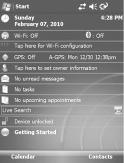
Pour éjecter une carte SD, appuyez doucement sur la partie supérieure de la carte pour la libérer. Pour éjecter une carte CF, appuyez sur le bouton Eject situé à côté de la carte CF.
REMARQUE : NE PAS utiliser l'appareil sans avoir remis en place les caches de protection. L'appareil n'est PAS étanche, lorsque ces caches sont retirés et risque par conséquent d'être abîmé par l'eau, annulant ainsi la garantie.
10. Ecran Today (Aujourd'hui)
L'écran Today contient les informations dont vous aurez besoin pendant la journée. Cliquez sur un élément pour en afficher les détails ou modifier ceux-ci. Pour personnaliser les éléments affichés sur l'écran Today, appuyez sur Start / Settings / Today / Items (Démarrer / Paramètres / Aujourd'hui / Eléments).
|
|
|
|
|
Appuyer pour |
Appuyez pour afficher et modifier les paramètres de |
|||||||
|
|
|
|
|
|
connextion . |
|||||||
|
|
|
|
|
|
accéder à un |
|
||||||
|
|
|
|
|
|
|
|
Appuyez pour modifier ou couper le volume |
|||||
|
|
|
|
|
programme |
|
|
|
|
|
Appuyez pour afficher les paramètres |
||
|
|
|
|
|
|
|
|
||||||
Appuyez pour modifier |
|
|
|
|
|
|
|
|
|
d'alimentation |
|||
|
|
|
|
|
|
|
|
|
|
|
|||
les réglages de l'heure |
|
|
|
|
|
|
|
|
|
|
|
|
Appuyez pour modifier les paramètres |
|
|
|
|
|
|
|
|
|
|
|
|
|
WLAN & Bluetooth |
|
|
|
|
|
|
|
|
|
|
|
|
|
|
Appuyez pour modifier les |
|
|
|
|
|
|
|
|
|
|
|
|
Le GPS assisté améliore le délai |
|
|
|
|
|
|
|
|
|
|
|
|
||
|
|
|
|
|
|
|
|
|
|
|
|
de localisation des satellites. |
|
informations du propriétaire |
|
|
|
|
|
|
|
|
|
|
|||
|
|
|
|
|
|
|
|
|
|
|
|||
Appuyez pour |
|
|
|
|
|
|
|
|
|
|
|
|
|
configurer d'autres |
|
|
|
|
|
|
|
|
|
|
|
||
fonctionnalités utiles |
|
|
|
|
|
|
|
|
|
|
|
||
|
|
|
|
|
|
|
|
|
|
|
|
|
|
11. Démarrage |
|
|
|
|
|
|
|
||||||
Le menu Démarrer de l'écran Today comporte un certain nombre de fonctions utiles qui vous permettront de configurer votre appareil.
L'icône Démarrer peut être supprimée de l'écran Today, si vous le désirez.
9
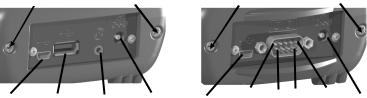
12. Compartiments E/S
On distingue deux types de compartiment. Il est possible d'interchanger ces compartiments ; il suffit pour cela de retirer les vis repérées sur la photo ci-dessous.
Compartiment E/S USB |
Compartiment E/S série |
Vis permettant d'intervertir les |
Vis permettant d'intervertir les |
compartiments |
compartiments |
Mini- |
USB |
Prise |
Alim. |
Mini- |
Br.1 Br.6. Br. 9 Br. 5 |
Alim. |
USB |
Hôte |
audio |
externe |
USB |
Série |
externe |
Client |
|
|
|
Client |
|
|
Ces deux compartiments comportent un mini port USB client qui utilise un câble USB standard (fourni avec l'appareil). Le port miniUSB permet notamment de brancher un ordinateur personnel (PC).
Compartiment E/S USB : Ce compartiment comporte un port mini-USB client, un port hôte USB (permettant de brancher des appareils USB) et un connecteur audio raccordé, permettant de brancher un casque avec haut-parleur mono et micro.
(Ce port n'est pas conçu pour les casques stéréo).
REMARQUE : La plupart des périphériques hôtes USB reconnus par les ordinateurs personnels ne sont pas pris en charge par cet appareil. Deux classes d'appareils USB ont un support natif dans le système d'exploitation :
1.Les Interfaces HID USB. Les claviers et certains lecteurs de codes barres sont des exemples de ce type d'interface.
2.les périphériques de stockage de masse USB. On peut citer comme exemples de ce type de périphériques, les clés USB, les disques durs, certains appareils photos numériques et les lecteurs de cartes mémoire.
Avant d'acheter un périphérique USB, assurez-vous auprès du fabricant, qu'il fonctionnera avec l'une de ces classes USB supportées en natif. Certains appareils ne peuvent pas être utilisés sous Windows Mobile. Par exemple, il n'y a pas lieu d'utiliser une
10
souris avec votre appareil, car celui-ci a été conçu pour fonctionner avec l'écran tactile ou avec le clavier.
Compartiment E/S série : Ce compartiment comporte un port mini USB client et un connecteur RS-232 permettant de brancher des périphériques série.
REMARQUE : Le port COM1 est toujours réservé dans les logiciels au port 9 broches, même si vous n'avez pas d'appareil ayant un port série.
11
Utilisation de l'appareil et de la batterie
Autonomie de la batterie : La durée de vie de la batterie Lithiumion (Li-Ion) dépend de l'application et de l'environnement d'exploitation.
Astuces pour économiser la batterie :
-Rétroéclairage du clavier : Par défaut, cette fonction est désactivée (OFF). L'utilisation du rétroéclairage peut réduire l'autonomie de la batterie de 25%. Pour plus de détails sur la façon de régler le rétroéclairage, reportez-vous à la page 21.
-Rétroéclairage de l'écran : Appuyez sur Start / Settings / System / Backlight (Démarrer / Paramètres / Système / Rétroéclairage) pour réduire la durée pendant laquelle le rétroéclairage reste actif et régler l'intensité lumineuse de façon juste suffisante pour bien voir l'écran.
-WiFi, appareil photo ou lecteur de codes barres : Si votre appareil vous est livré avec ces options, NE les utiliser QUE lorsque cela est nécessaire. Désactivez-les, lorsque vous ne les utilisez pas. Réduisez au minimum l'intensité de l'éclairage et limitez au maximum l'utilisation du flash.
-Par temps froid : Veillez à conserver l'appareil au chaud, autant que possible. Si possible, gardez le sous votre manteau ou à l'intérieur d'un véhicule lorsque vous ne l'utilisez pas.
-GPS : Assurez-vous que les applications qui communiquent
avec le GPS sont éteintes lorsque vous ne les utilisez pas. L'écran Today indique si le GPS fonctionne.
-Ports d'extension : Choisissez des cartes CF et SD à faible consommation d'énergie et utilisez les uniquement lorsque cela est nécessaire.
-Fonctions automatiques : Appuyez sur Start / Settings / System / Power / Advanced. Pour économiser la batterie, activez l'option qui permet d'éteindre votre appareil après quelques minutes de non-utilisation.
Parmi les autres facteurs qui peuvent avoir une influence sur la durée de vie de la batterie, il convient également de citer l'usage intensif de la radio Bluetooth et de l'unité centrale pour le traitement des données, mais ces facteurs sont sensiblement moins déterminants.
Mise en charge de la batterie : La batterie peut être chargée sur l'appareil ou hors de celui-ci, à l'aide d'un chargeur externe (vendu
12

séparément, comme accessoire). Branchez la prise CA correspondant à votre pays sur l'adaptateur. Branchez celui-ci sur la prise électrique puis branchez l'autre extrémité de l'adaptateur sur l'appareil.
L'appareil se charge en 4,5 heures environ.
L'indication de charge de la batterie s'affiche à l'aide de la diode (située à droite de l'appareil) qui devient verte. La plage de température recommandée pour charger la batterie est comprise entre 0°C et +45°C (+32°F et +113°F). Si la température de la batterie se situe en dehors de cette plage, elle risque de ne pas charger.
Avertissement ! Veillez à n'utiliser que l'adaptateur CA fourni avec votre appareil. L'utilisation d'autres adaptateurs annulerait la garantie.
Remplacement de la batterie : La batterie est conçue de façon à pouvoir être remplacée rapidement. L'appareil conserve suffisamment d'énergie si vous remplacez la batterie en une minute environ, pour ne pas avoir à être réinitialisé. Si l'appareil n'a pas stocké suffisamment d'énergie pour que vous ayez le temps de changer la batterie, il se réinitialise. Cela n'a aucune conséquence sur les données, les programmes ou la configuration mémorisés ; cependant les données non sauvegardées seront perdues et vous devrez également redéfinir les paramètres de l'heure.
Pour changer la batterie, procédez de la façon suivante :
1.Fermez toutes les applications ouvertes et sauvegardez les données en cours, au cas où le remplacement de la batterie durerait trop longtemps.
2.Retirez la poignée de l'appareil.
3.Passez en mode Replace Battery (Remplacement de la batterie) (veillez à ce que les alarmes ne réveillent pas l'appareil pendant que vous changez la batterie). Appuyez sur la touche Power et maintenez la enfoncée puis appuyez sur Replace Battery. Voir page 16.
4.A l'aide du stylet fourni ou d'un petit
tournevis Philips N°1, desserrez les quatre vis qui retiennent le volet du compartiment batterie.
5. Sortez la batterie de l'appareil.
13
6.Insérez rapidement la nouvelle batterie dans l'appareil.
7.Remettez le couvercle sur la batterie, le côté plat du couvercle vers le haut de l'appareil. A l'aide du stylet ou d'un tournevis, serrez les quatre vis sans forcer.
8.Remettez la poignée en place.
9.Allumez l'appareil pour reprendre là où vous en étiez.
Etalonnage de la batterie : La batterie est équipée d'une jauge interne qui indique la quantité d'énergie que contient la batterie lorsque celle-ci est en charge ou qu'elle se décharge. Si votre batterie ne s'avère pas très précise quant à son niveau de charge ou si vous constatez des variations importantes (la jauge indique 50% et peu de temps après la batterie est déchargée), il se peut qu'elle ait besoin d'être étalonnée.
Appuyez sur Start / Settings / System / Power / Calibration pour voir si le message Calibration recommended (étalonnage recommandé) ou Calibration not necessary (vous n'avez pas besoin de ré-étalonner votre batterie) s'affiche. S'il s'avère nécessaire de ré-étalonner la batterie ou si elle s'avère imprécise, procédez de la façon suivante :
1.Branchez l'adaptateur CA. L'appareil DOIT rester branché pendant la procédure d'étalonnage, sinon vous risquez d'avoir à recommencer l'opération.
2.Assurez-vous que la température se situe bien entre 0°C et +45°C (+32°F et +113°F) pendant que la batterie est en charge.
3.Appuyez sur Start Calibration (Démarrer l'étalonnage).
4.Pendant l'étalonnage, la touche Power est désactivée provisoirement et le rétroéclairage est allumée à pleine puissance.
Il faut environ 25 heures pour effectuer l'opération d'étalonnage. Une fois terminée, un message s'affiche indiquant "Etalonnage terminé. Il est conseillé de ne pas utiliser votre appareil pendant la procédure d'étalonnage. Pour arrêter cette opération, appuyez sur
Start / Settings / System / Power / Calibration / Stop Calibration.
14
Les messages d'erreur suivants peuvent s'afficher pendant la procédure d'étalonnage :
Message d'erreur |
Solution |
La batterie ne charge pas, |
La température de la batterie ne se situe pas |
abandon |
dans la plage requise. Attendez que la |
|
température de la batterie se stabilise et |
|
essayez à nouveau. |
Décharge invalide, reprise |
La procédure d'étalonnage redémarrera toute |
|
seule. |
L'alimentation CA est dans |
Branchez l'appareil et relancez la procédure |
un état inconnu ou |
Essayez un autre adaptateur CA et relancez |
incontrôlable, abandon. |
l'étalonnage. Si vous ne parvenez pas à |
|
résoudre le problème, envoyez l'appareil en |
|
réparation. |
Diodes de notification
Dans la partie supérieure de l'appareil se trouvent deux diodes qui vous informent sur l'état de l'appareil. Les différents états de ces diodes sont décrits dans les tableaux suivants.
Diode de droite |
Fonction |
Eteinte |
Alimentation batterie activée |
Jaune fixe |
Batterie en charge sur l'adaptateur CA |
Vert fixe |
Batterie chargée sur l'adaptateur CA |
Jaune clignotant |
Problème de batterie pendant la charge |
|
(température hors de la plage requise, batterie |
|
défectueuse ou manquante) |
|
|
Diode de gauche |
Fonction |
Eteinte |
Aucune information & téléphone éteint |
Jaune clignotant |
Informations Microsoft |
Vert clignotant – clignotement |
Téléphone allumé – réseau disponible |
rapide |
|
Vert clignotant – clignotement |
Téléphone allumé – transfert de données en |
lent |
cours |
REMARQUE : Si la diode de gauche clignote en vert, l'alimentation batterie fonctionne du fait que le modem cellulaire est allumé, même lorsque l'appareil est en veille.
Haut-parleur et micro
Votre appareil est livré avec un haut-parleur et un micro intégrés. Il est également doté d'une prise audio câblée permettant de brancher un casque avec un haut-parleur mono et un micro. Ce port n'est pas conçu pour les casques stéréo.
15
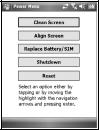
Pour enregistrer, appuyez sur Start / Programs / Notes (Démarrer / Programmes / Notes). Si la barre d'outils d'enregistrement (Recording) ne s'affiche pas, appuyez sur Menu / View Recording Toolbar (Menu / Afficher Barre d'outils d'enregistrement). Appuyez sur le symbole d'enregistrement rond affiché à l'écran. L'appareil commencera à enregistrer et s'arrêtera lorsque vous appuierez sur la touche Stop. Le fichier enregistré sera sauvegardé dans le dossier Notes.
Fonctions de la touche Power
La touche Power permet de mettre l'appareil sous et hors tension et d'exécuter un certain nombre d'autres fonctions.
Activer/désactiver le rétroéclairage Pour allumer et éteindre le rétroéclairage, appuyez sur la touche Power et maintenez-la enfoncée pendant environ 1 seconde. Une fois éteint, le rétroéclairage restera éteint jusqu'à ce que vous le rallumiez. Le fait d'appuyer sur l'écran et sur la touche, ne permet pas de le réactiver.
Menu Power : Appuyez sur la touche Power et maintenez-la enfoncée pendant environ 3 secondes pour afficher un décompte. Si vous maintenez la touche Power enfoncée, l'appareil sera réinitialisé lorsque le décompte atteindra zéro. Si vous relâchez la touche Power pendant le décompte, vous accéderez au menu suivant. Sélectionnez une option ou appuyez sur OK pour quitter ce menu
Clean Screen (Nettoyer Ecran) : Désactive l'écran tactile, pour vous permettre de le nettoyer. Appuyez sur la touche Enter pour réactiver l'écran tactile.
Align Screen (Aligner l'écran) : Relance la procédure d'alignement
Replace Battery/SIM (Remplacer la batterie /SIM) : Veille à ce que les alarmes ne réveillent pas l'appareil pendant le remplacement de la batterie ou de la carte SIM sur les appareils WWAN.
Shutdown (Arrêt) : Ce mode est utilisé si vous devez ranger l'appareil pendant un certain temps ; il permet de mettre l'appareil en mode d'alimentation le plus faible. L'état de l'application en cours, les données non sauvegardées et les paramètres de l'horloge en temps réel seront perdus. Les paramètres du GPS interne seront réinitialisés à leur réglage par défaut. Pour quitter ce mode Arrêt et réactiver l'appareil, appuyez sur la touche Power. L'appareil redémarre.
16

REMARQUE : En mode Arrêt, le voyant de la batterie ne fonctionne pas, mais si l'adaptateur CA est branché, la batterie continue à charger.
Reset (Réinitialiser) : Arrête tous les programmes en cours et redémarre l'appareil. Aucune donnée système ne sera perdue, seuls les fichiers ouverts et les fichiers non sauvegardés seront perdus. Tous les réglages des registres, le panneau de commande, les informations personnelles, les paramètres du GPS et les bases de données seront préservées.
REMARQUE : Si le décompte ou le menu Power ne s'affiche pas lorsque vous maintenez le bouton Power enfoncé, maintenez le enfoncé pendant au moins 20 secondes pour réinitialiser l'appareil.
Effectuer un redémarrage propre
AVERTISSEMENT : Tous les logiciels d'application installés en usine et par le client,
ainsi que les licences, les réglages et les données utilisateurs seront effacés lorsque vous exécuterez cette fonction.
Tout en maintenant la touche Power enfoncée, appuyez sur la touche programmable  pour afficher un décompte. Maintenez ces deux touches enfoncées jusqu'à ce que le décompte arrive à zéro et soit suivi d'un affichage bref sur l'écran de démarrage. Maintenez ces deux touches enfoncées jusqu'à ce qu'un écran s'affiche vous indiquant que si vous continuez, cette opération va provoquer l'effacement de la mémoire persistante. Suivez les instructions qui s'affichent à l'écran UNIQUEMENT si vous voulez effacer complètement toutes les données mémorisées sur votre appareil.
pour afficher un décompte. Maintenez ces deux touches enfoncées jusqu'à ce que le décompte arrive à zéro et soit suivi d'un affichage bref sur l'écran de démarrage. Maintenez ces deux touches enfoncées jusqu'à ce qu'un écran s'affiche vous indiquant que si vous continuez, cette opération va provoquer l'effacement de la mémoire persistante. Suivez les instructions qui s'affichent à l'écran UNIQUEMENT si vous voulez effacer complètement toutes les données mémorisées sur votre appareil.
REMARQUE : ScanAgent, SatViewer et CellStart (que vous trouverez sur le CD de documentation) ainsi que toutes les autres applications installées devront être réinstallées à l'aide d'ActiveSync. Certain paramètres de configuration du récepteur GPS interne (débit, parité, etc.) resteront inchangés.
Mémoire de stockage
Contrairement à de nombreux appareils sur lesquels toutes les données sont perdues en cas de coupure d'alimentation, toutes vos données seront toujours sauvegardées en mémoire de stockage persistante non volatile. Le fait de ne plus avoir d'alimentation n'a pas d'effet sur les données ou les configurations sauvegardées, hormis sur l'horloge en temps réel. Ceci signifie que vous n'aurez pas besoin d'utiliser un utilitaire de sauvegarde de la mémoire RAM
17
pour protéger vos données. Cependant, vous risquez de perdre des données si vous les supprimez ou les écraser par inadvertance. Comme sur tous les systèmes informatiques, nous vous conseillons de sauvegarder régulièrement vos données sur un support externe ou un PC.
Accès à la mémoire à l'aide de l'explorateur (File Explorer)
File Explorer (L'explorateur de fichiers) (Start / Programs / File Explorer) vous permet de naviguer dans le contenu des dossiers mémorisés sur votre appareil. Pour supprimer, renommer ou copier facilement un élément, il vous suffit de sélectionner cet élément.
REMARQUE : Contrairement à ce qui est possible sur les PC, Windows Mobile ne prend pas en charge la fonction "Recycle bin" (Corbeille). Une fois qu'un fichier a été supprimé, il ne peut pas être récupéré.
18
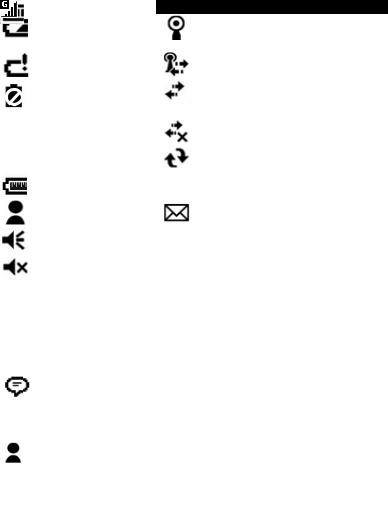
Indicateurs d'état
Le tableau ci-dessus montre les différents indicateurs d'état qui peuvent s'afficher sur votre appareil.
Icône |
Description |
Icône |
Description |
|
La batterie est faible |
|
Indique la présence d'un ou de plusieurs |
|
|
|
réseaux. Appuyez sur cette 'icône pour |
|
|
|
accéder à l'un des réseaux disponibles |
|
La batterie est très |
|
Réseau LAN sans fil connecté |
|
faible |
|
|
|
Erreur de |
|
Connexion active, mais non synchronisée |
|
communication |
|
|
|
batterie |
|
|
|
Batterie en charge |
|
Connexion inactive vers l'ordinateur ou le |
|
|
|
réseau sans fil |
|
Niveau de charge de |
|
Synchronisation |
|
la batterie |
|
|
|
Etalonnage de la |
|
Erreur de synchronisation |
|
batterie en cours |
|
|
|
Messages |
|
Vous avez reçu un email |
|
instantanés reçus |
|
|
|
Haut-parleur activé |
|
Alarme en attente |
|
Haut-parleur |
|
Téléphone activé et intensité du signal |
|
désactivé (ou en |
|
|
|
mode silencieux) |
|
|
|
Carte SIM |
|
Le téléphone est éteint. Pour l'allumer, |
|
manquante |
|
appuyez sur cette icône |
|
Carte SIM |
|
Pas de signal |
|
défectueuse |
|
|
|
Nouveau message |
|
Pas de service. Connexion téléphonique non |
|
vocal |
|
disponible ou erreur réseau |
|
Appuyez sur cette |
|
Perte du signal. L'appareil recherche un |
|
icône pour afficher |
|
signal. |
|
d'autres notifications |
|
|
|
Appel de données en |
|
EDGE disponible |
|
cours |
|
|
|
Nouveau message |
|
EDGE connecté |
|
instantané reçu |
|
|
|
Mode Roaming |
|
GPRS disponible |
|
|
|
GPRS connecté |
19
Réglages de votre appareil
Appuyez sur Start / Settings (Démarrer / Réglages). Appuyez sur l'une des icônes des onglets Personal, System ou Connections pour personnaliser votre appareil en fonction de vos préférences. Appuyez sur OK pour quitter les réglages. Certains des réglages les plus utiles sont décrits ci-après.
Verrouillage (mot de passe)
Si vous voulez protéger votre appareil à l'aide d'un mot de passe afin d'empêcher toute utilisation non autorisée, appuyez sur Personal / Lock (Personnel / Verrouillage). Vous devrez saisir votre mot de passe à chaque fois que vous allumerez l'appareil ou reprendrez une opération interrompue.
AVERTISSEMENT : ASSUREZ-VOUS DE BIEN VOUS SOUVENIR DE VOTRE MOT DE PASSE. La seule façon de récupérer un mot de passe oublié consiste à exécuter un redémarrage propre. Or, vous PERDREZ toutes les applications, les licences, les réglages et les données mémorisés sur votre appareil. Pour plus de détails sur la façon d'effectuer un redémarrage propre, reportez-vous page 17.
Boutons (Touches)
Appuyez sur Personal / Buttons (Personnel / Boutons). Vous pouvez affecter plusieurs touches du clavier à vos programmes favoris. La liste des touches affectables figure à gauche et le programme qui lui est affecté par défaut à droite. Pour modifier l'affectation d'une touche, sélectionnez la touche que vous souhaitez modifier dans la section 1 et choisissez le programme désiré ou l'action requise à partir de la liste déroulante de la section 2. Par
défaut, la touche  est affectée à la mise au point de l'appareil photo, la touche programmable de gauche au flash, si votre appareil comporte un appareil photo, et la touche programmable de droite au scanner laser, si celui-ci est installé.
est affectée à la mise au point de l'appareil photo, la touche programmable de gauche au flash, si votre appareil comporte un appareil photo, et la touche programmable de droite au scanner laser, si celui-ci est installé.
Sur les claviers numériques, la touche fonction jaune  (Touche rémanente) permet d'accéder aux tâches indiquées en jaune, et notamment aux flèches de Navigation. Le menu Keyboard Options (Options du clavier) permet de modifier plusieurs réglages.
(Touche rémanente) permet d'accéder aux tâches indiquées en jaune, et notamment aux flèches de Navigation. Le menu Keyboard Options (Options du clavier) permet de modifier plusieurs réglages.
20
Retour automatique : Appuyez et relâchez la touche fonction pour accéder à une tâche en jaune pour ne l'utiliser qu'une fois. La touche redevient affectée aux tâches correspondant à cette touche.
Retour manuel : Ce réglage est le réglage par défaut. Appuyez sur la touche fonction pour l'activer et la désactiver. Les tâches en jaune restent actives jusqu'à ce que vous appuyiez à nouveau sur la touche fonction pour entrer les actions correspondant à cette touche.
Désactivé : La touche fonction doit être maintenue enfoncée pendant que vous appuyez sur une autre touche pour accéder à la tâche en jaune.
Sons des touches rémanentes : Pour désactiver les sons des touches rémanentes, décocher la case correspondante.
Rétroéclairage de l'affichage et du clavier
Appuyez sur System / Backlight (Système / Rétroéclairage). Modifiez les réglages en procédant de la façon suivante :
Rétroéclairage de l'écran Par défaut, cette fonction est activée. Appuyez sur les onglets Battery Power, External Power et
Brightness (Alimentation batterie, alimentation externe et luminosité) pour modifier les réglages.
Rétroéclairage du clavier : Pour modifier les réglages, appuyez sur les onglets Keypad Battery, Keypad External ou Keypad Brightness (Batterie clavier, clavier externe ou luminosité clavier).
Alimentation
Appuyez sur System / Power (Système / Alimentation) pour afficher la charge batterie disponible. Appuyez sur l'onglet Advanced (Avancé) et sélectionnez les réglages voulus pour éteindre automatiquement l'appareil lorsqu'il n'est pas utilisé.
Appuyez sur System / Power / Calibration (Système / Alimentation / Etalonnage) pour voir s'il convient d'étalonner la batterie. Pour plus de détails sur l'étalonnage de la batterie, reportezvous page 14.
21
Mémoire
Appuyez sur System / Memory (Système / Mémoire) pour afficher la capacité de mémoire de stockage (Flash) et de mémoire RAM disponible. Si vous avez installé des cartes externes, appuyez sur Storage Card (carte mémoire) pour afficher la capacité mémoire disponible sur la carte. Si plusieurs cartes sont installées, appuyez sur la flèche de sélection pour sélectionner les différentes cartes.
Réglages du flash
Appuyez sur System / Flash Settings (Système / Réglages du flash). La lumière s'allume automatiquement. Vous pouvez modifier l'intensité de la lumière ainsi que l'intensité du flash utilisé avec l'appareil photo. Pour éteindre et allumer la lumière, appuyez sur la touche programmable de gauche.
Gestionnaire de tâches
Lorsque vous fermez un programme, celui-ci reste en mémoire RAM. Windows Mobile ferme les programmes d'arrière plan pour libérer de la mémoire RAM, lorsque les ressources atteignent un niveau trop bas. Pour fermer manuellement les programmes, appuyez sur Start / Programs / Task Manager (Démarrer / Programmes / Gestionnaire de tâches). Appuyez sur le programme désiré puis sur End Task (Terminer tâche) ou sur Menu / End all Tasks (Menu / Terminer toutes les tâches).
Informations système
Appuyez sur System / System Information (Système / Informations système). La version du logiciel, le numéro de série, la vitesse du processeur, la taille des mémoires RAM et Flash, les configurations sans fil, des informations sur la batterie et les ports de carte mémoire sont indiquées ici.
22
